Kui teil on mõni Apple'i toode (iPad, iPhone, iPod, Apple TV, Macbook jne), on teil tõenäoliselt juba Apple kasutajatunnus. Kuid kui olete Apple'i uus kasutaja, selgitab see artikkel mõnda põhiteavet Apple ID-de ja selle hankimise kohta.
Sisu
- Mis on Apple ID
- Kuidas registreeruda Apple ID saamiseks
-
Muud levinud probleemid:
- Seonduvad postitused:
Mis on Apple ID
Põhimõtteliselt on Apple ID kõik ühes kontotüüp, mida saate kasutada erinevate eeliste kasutamiseks Apple'i teenused ja tooted, nagu FaceTime, iMessage, iCloud, iTunes Store, Mac App Store ja App Kauplus. Palun Vaata seda kõige levinumate Apple ID-d kasutavate Apple'i teenuste ja toodete loendi vaatamiseks. Te ei vaja erinevate teenuste jaoks erinevaid Apple ID-sid. Ühe Apple ID-ga saate kasutada kõiki neid teenuseid. Kuigi te ei vaja Apple'i toote (nt iPhone'i) kasutamiseks Apple ID-d, ei saa te ilma selleta kasutada paljusid oma Apple'i toote funktsioone. Ilma Apple ID-ta saate siiski kasutada oma Apple'i seadmeid algtasemel. Näiteks ilma Apple ID-ta ei saa te rakendusi alla laadida ega installida, meediumisisu (filme, saateid jne) osta ning iMessages-sõnumeid saata ega vastu võtta.
Kuidas registreeruda Apple ID saamiseks
Apple ID-d saate registreerida külastades Minu Apple ID. Registreerumine on tasuta ja krediitkaarti pole vaja. Ainus asi, mida vajate, on kehtiv e-posti aadress. Pange tähele, et Apple ID peab olema kehtiv e-posti aadress (nt. [e-postiga kaitstud] või [e-postiga kaitstud]). See tähendab, et teie sisselogimise ID on teie valitud e-posti aadress. Apple ID loomiseks on ka teisi võimalusi. Näiteks iOS-i seadme esmakordsel seadistamisel on üks valikulisi toiminguid Apple ID loomine.
Pange tähele, et teil võib juba Apple ID olla. Kui te ei mäleta seda või kui te pole kindel, võite proovida oma Apple ID leida, külastades aadressi Leidke oma Apple ID.
Siit saate teada, kuidas saate Apple ID hankida.
1. Külastage Minu Apple ID (Minu Apple ID)
2. Klõpsake "Loo Apple ID"
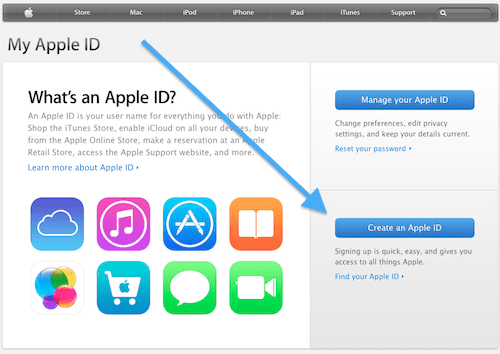
3. Täitke vorm.
4. Pärast vormi esitamist suunatakse teid lehele "kinnitage oma e-posti aadress". Nüüd peate oma e-posti kontole sisse logima ja klõpsama lingil Kinnita kohe. Kui te seda meili ei saa, palun vaata seda artiklit.
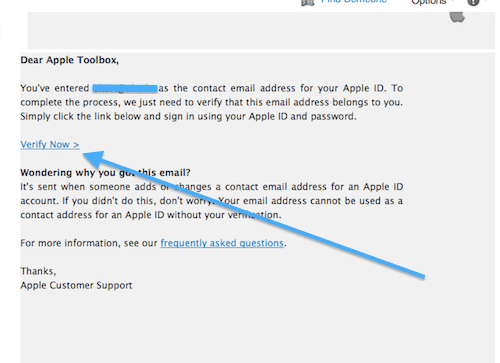
5. Pärast lingil Kinnita kohe klõpsamist peate sisse logima oma äsja loodud Apple ID sisselogimise ja parooliga.
6. Nüüd on teie Apple ID kinnitatud ja võite seda kasutama hakata.
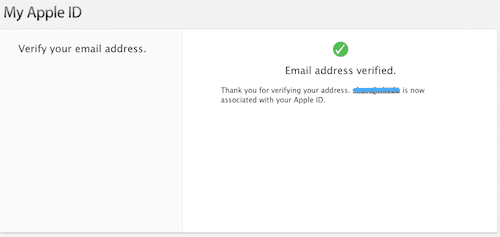
Muud levinud probleemid:
- Apple ID konto seaded iPadis, iPodis või iPhone'is
- Kas ma saan Apple ID kustutada?
- Kuidas muuta vastuseid Apple ID turvaküsimustele?
- Kandke ostud teisele Apple ID-le

Alates A/UX-i varasest Apple'i jõudmisest tehnoloogiast kinnisideeks vastutab Sudz (SK) AppleToolBoxi toimetamise eest. Ta asub Los Angeleses, CA.
Sudz on spetsialiseerunud kõigele macOS-ile, olles aastate jooksul läbi vaadanud kümneid OS X-i ja macOS-i arendusi.
Varasemas elus töötas Sudz, aidates Fortune 100 ettevõtteid nende tehnoloogia- ja ärimuutuspüüdlustes.